Если вы установили ознакомительную (пробную) версию Microsoft SQL Server, имейте в виду что срок работы такого экземпляра MSSQL ограничен 180 днями, после чего SQL Server прекращает работу. Вы должны прекратить использование СУБД или обновить свою Evaluation редакцию SQL Server до полноценной. Часто бывает, что после окончания тестирования ознакомительной версии SQL Server, принимается решение перевести систему в промышленную эксплуатацию, для чего нужно перейти на полную редакцию SQL Server, а полностью переустанавливать MSSQL не хочется.
Узнать дату истечения срока действия ознакомительной версии SQL Server можно с помощью:
- Microsoft SQL Server Management Studio (Help -> About)
- С помощью следующего SQL запроса:
SELECT
create_date AS 'SQL Server Install Date',
DATEADD(DD, 180, create_date) AS 'SQL Server Expiry Date'
FROM sys.server_principals
WHERE name = 'NT AUTHORITY\SYSTEM' - по значению Start Time в файле журнала установки SQL Server
summaryLog.txt(C:\Program Files\Microsoft SQL Server\XXX\Setup Bootstrap\LOG\Summary.txt).
После истечения ознакомительного периода SQL Server не останавливает базу автоматически. Однако, если вы перезапустите службу SQL Server или перезагрузите хост, служба SQL Server (mssql) не запустится с ошибкой:
Windows could not start the SQL Server (MSSQL17) on Local Computer. For more information, review the System Event Log. If this is a non-Microsoft service, contact the service vendor, and refer to service-specific error code 17051.
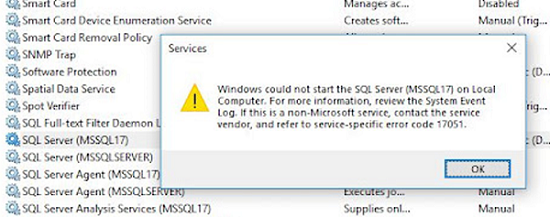
В журнале событий Event Viewer -> Application при этом должны присутствовать ошибки:
EventID: 17051, Source: MSSQLSERVER SQL Server evaluation period has been expired.
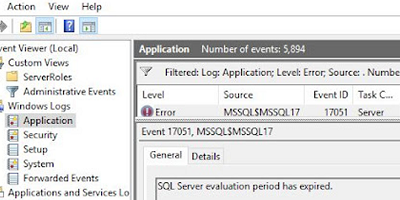
В файле
%sqlserverinstallpath%\log\ERRORLOG
должны быть ошибки вида.
2021-07-25 11:21:02.22 Server Error: 17051, Severity: 16, State: 1. 2021-07-25 11:21:02.22 Server SQL Server evaluation period has expired.
Также при запуске SQL Server Management Studio (SSMS) или SQL Profiler можно увидеть ошибку:
Evaluation period has expired. For information on how to upgrade your evaluation software please go to https://www.microsoft.com/sql/howtobuy
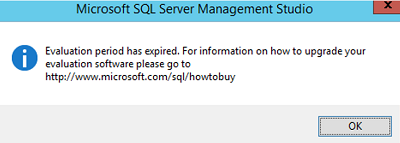
А при подключении к инстансу SQL Server с истекшим тестовым периодом:
A network-related or instance-specific error occurred while establishing a connection to SQL Server. The server was not found or was not accessible. Verify that the instance name is correct and that SQL Server is configured to allow remote connections. (provider: Named Pipes Provider, error: 40 - Could not open a connection to SQL Server)
Обновление ознакомительной версии SQL Server до полноценной
Чтобы перенести ваш экземпляр MS SQL с Evaluation редакции на полноценную коммерческую версию, вам нужен ключ продукта. Запустите мастер установки SQL Server Installation с установочного диска или через SQL Server Installation Center (Microsoft SQL Server 2019 -> Configuration Tools):
- Перейдите в раздел Maintenance и выберите Edition Upgrade;
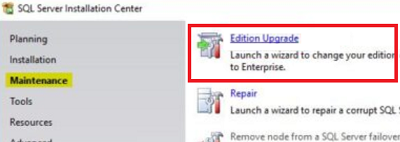
- На следующем шаге нужно указать ваш ключ продукта (Enter the product key);
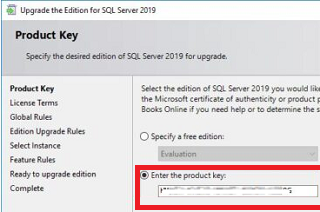
- Затем подтвердите EULA;
- Мастер должен обнаружить, что на этом компьютере установлена Evaluation редакция SQL Server;
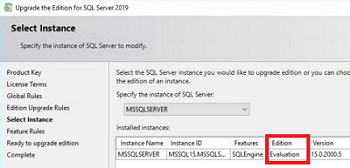
- Нажмите кнопку Upgrade и дождитесь обновления версии MSSQL;
- После заверения обновления запустите службы MSSQL вручную или перезагрузите хост.
- SQL Server 2019 (15.x) Enterprise (Server+CAL or Core License)
- SQL Server 2019 (15.x) Standard
- SQL Server 2019 (15.x) Developer
- SQL Server 2019 (15.x) Web
Вы можете обновить таким образом только стендалон инстансы MS SQL Server. Обновление редакции не поддерживается для кластерных сценариев Windows Failover Cluster, в том числе при использовании групп доступности Always On.
Если при обновлении редакции появится ошибка Engine_SqlEngineHealthCheck, выполните обновление версии SQL Server из командной строки (пути могут отличаться):
Cd "C:\Program Files\Microsoft SQL Server\xx\Setup Bootstrap\SQLServer2019\"
setup.exe /q /ACTION=editionupgrade /InstanceName=MSSQLSERVER /PID=<ProductKey> /SkipRules= Engine_SqlEngineHealthCheck
где
<ProductKey>
— ваш ключ 25 символьный ключ продукта
Если у вас нет собственного ключа установки, и вы используете ваш инстанс MSSQL только для разработки и тестирования, вы можете обновить Evaluation версию до бесплатной Developer Edition. Для этого скачайте установочный образ SQL Server Developer Edition (https://www.microsoft.com/en-us/sql-server/sql-server-downloads). Запустите обновление редакции аналогичным образом и в качестве целевой редакции выберите Free Developer.
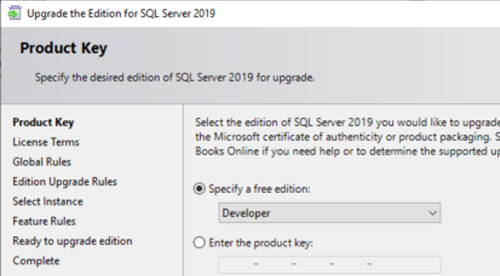
Данная инструкция по обновлению редакции с Evaluation до более высокой актуальна для всех поддерживаемых версий Microsoft SQL Server (2019, ,2017,2016,2014 и 2012)
Обновление до корпоративной Enterprise версии SQL Server (Volume License)
Если вы хотите обновить используемую версию SQL Server по программе корпоративного лицензирования Microsoft, вы будете удивлены, что в центре корпоративного лицензирования Microsoft Volume Licensing Service Center (MS VLSC) отсутствуют ключи для MS SQL Server.
Дело в том, что ключ интегрирован непосредственно в дистрибутив. Самое интересное, что поддержка VLSC рекомендует удалить установленный SQL Server и переустановить его с помощью скачанного c VLSC iso-файла с дистрибутивом SQL.
К счастью, есть возможность получить правильный ключ непосредственно из дистрибутива:
- Скачайте ISO файл с дистрибутивом SQL из своего кабинета Microsoft Volume Licensing Service Center (https://www.microsoft.com/Licensing/servicecenter/);
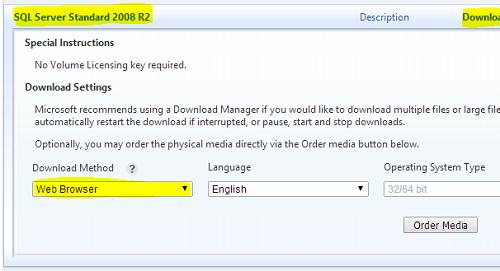
- Смонтируйте скачанный ISO файл на любом другом сервере (на котором SQL Server не установлен);Примечание. На сервере должен быть установлен .NET 3.5 Framework.
- Запустите файл Setup.exe с установочного диска SQL Server;
- Выберите Installation -> New installation or add features to an existing installation;
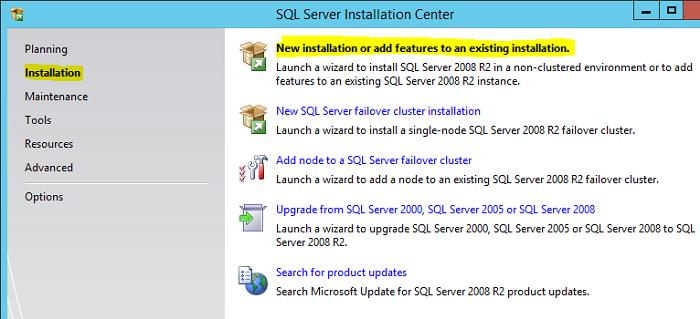
- Далее следуете инструкциям мастера и вуаля!! На экране установки будет показан используемый корпоративный ключ для MS SQL Server;
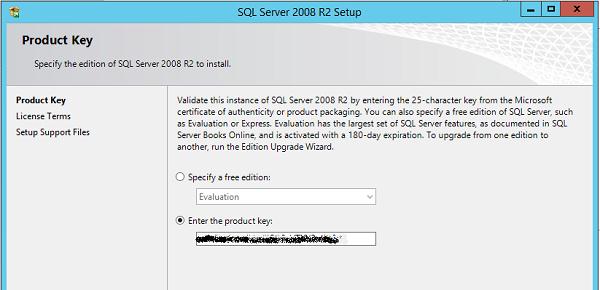
- Перепишите ключ и отмените установку SQL сервера;
- Обновите версию SQL сервера по инструкции из первой части статьи (используя полученный ключ).
Продление ознакомительного периода использования SQL Server
Microsoft не поддерживает продление ознакомительного использования MS SQL Server после 180 дней. Однако в тестовой среде, если вам нужно, чтобы SQL Server с истекшей лицензией поработал еще немного, вы можете просто на сервере перевести часы назад на 180 дней и перезапустить службы SQL Server (MSSQL Server, SQL Server Agent, SQL Server Browser, SQL Server Reporting Service).
После перезапуска служб можно выставить на сервере нормальное время. Службы SQL Server будут работать до следующей перезагрузки сервера или перезапуска служб.




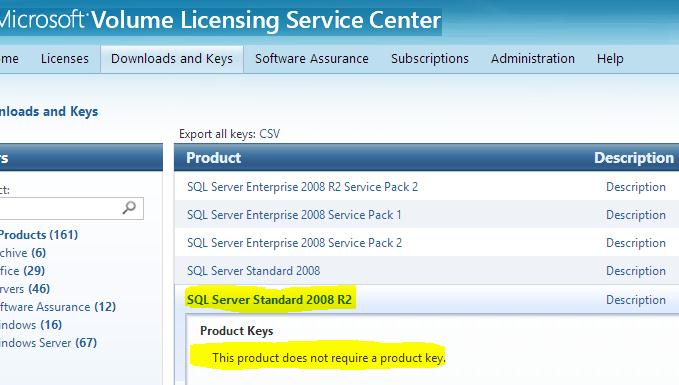



Было бы интересно еще узнать как сделать даунгрейд со стандарта на экспресс
Сомневаюсь, что такая схема реализуема. Вероятно проще всего будет переустановить MSSQL с восстановлением базы из бэкапа.
При попытке обновить express до standart
На предпоследнем этапе обновления — ready to upgrade edition — выскакивает ошибка :
TITLE: Microsoft SQL Server 2008 R2 Setup
——————————
The following error has occurred:
Указанная служба не может быть запущена, поскольку она отключена или все связанные с ней устройства отключены.
Click ‘Retry’ to retry the failed action, or click ‘Cancel’ to cancel this action and continue setup.
For help, click: _http://go.microsoft.com/fwlink?LinkID=20476&ProdName=Microsoft+SQL+Server&EvtSrc=setup.rll&EvtID=50000&ProdVer=10.50.1600.1&EvtType=0xDC80C325
Как решить данную проблему? и не понятно на какую именно службу ссылается…
Посмотрите в системном журнале Windows, скорее всего во время апгрейда в нем появится ошибка старта службы с указанием ее имени.
Спасибо, посмотрел файл отчета, который в конце сформировался, после неудачного обновления и нашел, что служба отчета sql server reporting services остановлена. Включил ее. Все обновилось без проблем. Теперь у меня standart, что очень радует :))
Совет. При обновлении редакции с SQL Server Express, нужно дополнительно включить службу SQL Server Agent
А разве в комплект установщика входит агент sql сервера? Я вот пытаюсь запустить а он ругается, покопался в просторах интернета и нашёл: https://msdn.microsoft.com/en-us/library/cc645993%28v=sql.105%29.aspx#Mgmt_tools
служба агента устанавливается с экспрессом. но при этом отключена. Когда вы обновляете до стандарта к примеру. служба не активируется. ее нужно просто включить, не запустить, а именно включить. после чего уже можно запускать либо с оснастки служб, либо с sql server configuration manager.
собственно источник: https://support.microsoft.com/ru-ru/kb/955763
намеккните на рабочие таблетки для ms sql ?
Добрый день.
В командной строке, при обновлении нужно добавлять параметр о лицензионном соглашении.
Спасибо.